查找您的数据
学习目标
完成本单元后,您将能够:
- 识别 Salesforce 移动应用程序中可用的两种搜索类型。
- 使用全局搜索查找记录。
- 使用 iOS 设备的内置 Spotlight 搜索功能在 Salesforce 移动应用程序中查找项目。
Salesforce 移动应用程序中的搜索功能
您是否曾经忘记把车钥匙、眼镜或手机等重要物品放在哪里?我们每个人都会遇到这种情况。但幸运的是,移动搜索永远不会忘记您的重要数据所在的位置。
让我们再来看看我们果敢的现场销售代表 Alice B. Closing,她刚刚完成了对客户 Global Media 的演示。对方很喜欢看到的内容并要求她提出提案。在前往下一个约会前,Alice 想要找到 Global Media 的当前业务机会,这样她就可以将其推进至下一阶段并添加一些注释。让我们来了解一下 Alice 如何在 Salesforce 移动应用程序中找到她所寻找的内容。
在应用程序中搜索信息的方式有以下两种:
-
全局搜索:跨对象查找记录,例如一个人既可能是联系人,也可能是潜在客户。在搜索结果页面中,您可以缩小搜索范围以查看单个对象的结果。
-
Spotlight 搜索:无需打开 Salesforce 移动应用程序即可查找记录。
让我们来仔细看看上述每个搜索选项。
使用全局搜索查找项目
全局搜索会在多个对象中查找匹配记录。例如,搜索 Acme 以获取 Acme 客户的结果以及您的 Acme 业务机会。或者,您可能不确定 Juliet Capulet 是否已转变为联系人,或者仍然是潜在客户。但无论是哪种,全局搜索都能找到她的记录。
要使用全局搜索:
- 在标头中,点击搜索图标。

这将立即打开所有对象中您最近使用的记录的列表。
- 输入搜索词。最近访问的项目列表变为仅显示与您目前键入的内容相匹配的项目。您可以随时点击列表中的项目将其打开。
- 如果您在最近访问的项目列表中没有看到您要查找的内容,可以通过点击包含搜索符号和您输入的任何搜索词的第一个结果来搜索更多记录。
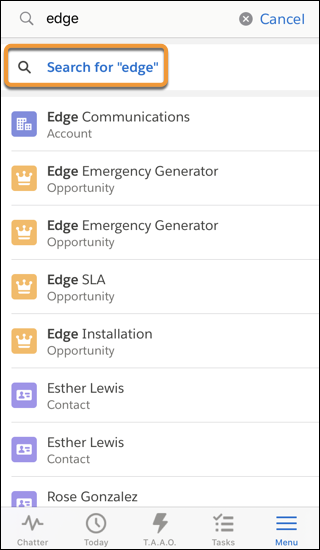
- 现在您可以看到所有可用的搜索结果,按对象类型排序。找到您想要的结果并点击以查看更多详细信息。
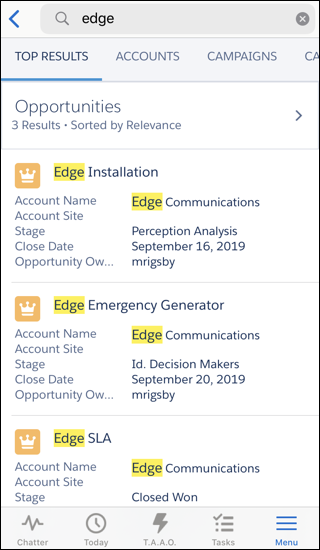
在搜索结果页面中,您可以缩小搜索范围以查看单个对象的结果。在搜索框下方的搜索范围栏中点击对象的名称。要查看您可以搜索的对象的完整列表,请点按搜索范围栏末尾的更多,然后点击列表中的对象名称进行搜索。
使用 Spotlight 搜索轻松查找您的记录
使用 iOS 设备的内置 Spotlight 搜索功能查找 Salesforce 记录,甚至无需打开应用程序!要使用 Spotlight 搜索,请输入客户名称、职位或公司名称等关键字来查找您需要的记录。
以下是一些需要注意的事项:
- 如果您必须输入 PIN 才能使用 Salesforce 移动应用程序,或者您的组织禁用离线缓存,您将无法使用 Spotlight 搜索。
- 只有您最近访问的 200 个联系人才会在 Spotlight 搜索中编入索引。
- 此功能仅适用于 Salesforce for iOS 11.0 或更高版本。
- 如果您在 Salesforce 上有多个帐户,您的搜索结果将针对您当前使用的帐户。
Salesforce 移动应用程序可让您轻松找到所需内容。
